Δημιουργήστε εύκολα ένα διαδραστικό γράφημα γραμμών με πλαίσια ελέγχου στο Excel
Kutools για Excel
Ενισχύει το Excel με 300+
Ισχυρά χαρακτηριστικά
Όταν συγκρίνετε πολλά σύνολα δεδομένων με ένα γράφημα γραμμών, πάρα πολλές μουσώδεις πολυγραμμές στο γράφημα θα διαταράξουν την ανάλυση δεδομένων. ο Διάγραμμα γραμμής πλαισίου ελέγχου χρησιμότητα του Kutools για Excel βοηθά στη δημιουργία ενός διαδραστικού γραμμικού γραφήματος με πλαίσια ελέγχου στο Excel. Τα πλαίσια ελέγχου ελέγχουν τις σειρές δεδομένων στο γράφημα, όταν καταργείτε την επιλογή ενός πλαισίου ελέγχου, οι αντίστοιχες σειρές δεδομένων θα εξαφανιστούν από το γράφημα. κατά τον έλεγχο, η σειρά δεδομένων θα εμφανιστεί ξανά.
Ας δούμε πώς να εφαρμόσετε το Διάγραμμα γραμμής πλαισίου ελέγχου δυνατότητα δημιουργίας διαδραστικού γραφήματος με πλαίσια ελέγχου στο Excel.
1. κλικ Kutools > Διαγράμματα > Σύγκριση κατηγορίας > Διάγραμμα γραμμής πλαισίου ελέγχου. Δείτε το στιγμιότυπο οθόνης:

2. Στο Διάγραμμα γραμμής πλαισίου ελέγχου πλαίσιο διαλόγου, πρέπει να διαμορφώσετε ως εξής.
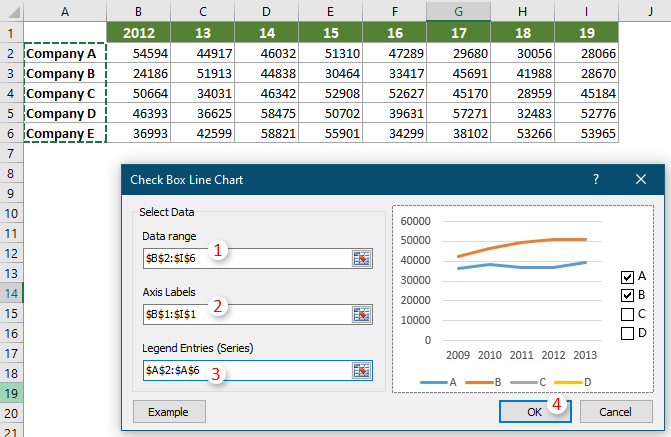
Στη συνέχεια δημιουργείται το διαδραστικό γραμμικό γράφημα. Μπορείτε να επιλέξετε ή να αποεπιλέξετε τα πλαίσια ελέγχου για να εμφανίσετε ή να αποκρύψετε τις σειρές δεδομένων στο γράφημα με βάση τις ανάγκες σας. Δείτε το παρακάτω demo.
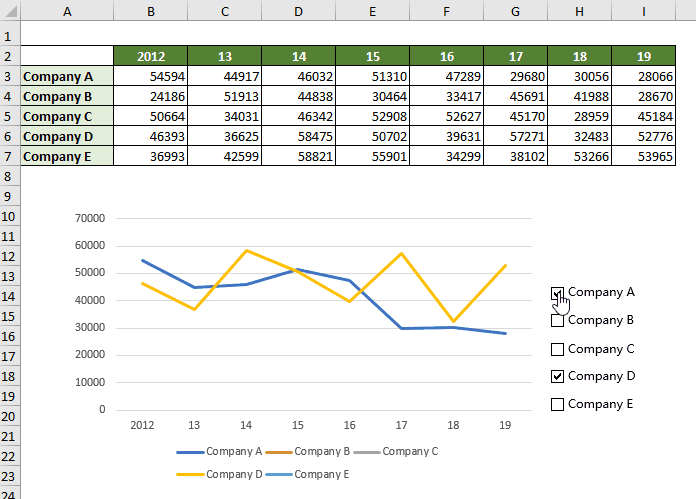
Note: Κάντε κλικ στο Παράδειγμα στο κουμπί Διάγραμμα γραμμής πλαισίου ελέγχου το παράθυρο διαλόγου θα ανοίξει το παράδειγμα του βιβλίου εργασίας.
Εάν θέλετε να έχετε μια δωρεάν δοκιμή (30-ημερών) αυτού του βοηθητικού προγράμματος, κάντε κλικ για να το κατεβάσετεκαι μετά πηγαίνετε για να εφαρμόσετε τη λειτουργία σύμφωνα με τα παραπάνω βήματα.
Τα παρακάτω εργαλεία μπορούν να εξοικονομήσουν πολύ χρόνο και χρήμα, ποιο είναι κατάλληλο για εσάς;
Καρτέλα Office: Χρήση εύχρηστων καρτελών στο Office σας, όπως ο τρόπος των Chrome, Firefox και New Internet Explorer.
Kutools για Excel: Περισσότερες από 300 προηγμένες λειτουργίες για Excel 2021, 2019, 2016, 2013, 2010, 2007 και Office 365.
Kutools για Excel
Η λειτουργικότητα που περιγράφεται παραπάνω είναι μόνο μία από τις 300 ισχυρές λειτουργίες του Kutools για Excel.
Σχεδιασμένο για Excel(Office) 2021, 2019, 2016, 2013, 2010, 2007 και Office 365. Δωρεάν λήψη και χρήση για 30 ημέρες.
